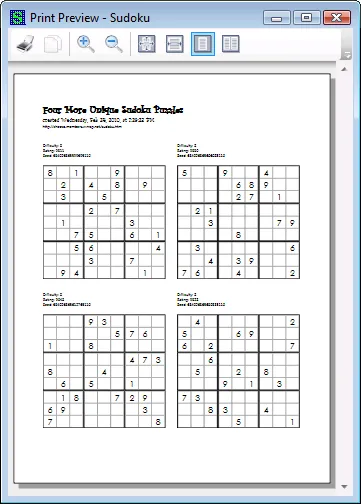我的一些 WPF 应用程序显示 FlowDocument。我可以使用描述在 回答中的 Printing a WPF FlowDocument 中的方法进行打印。
现在,我想添加“打印预览”功能。在正常情况下,我正在打印在窗口中显示的 FlowDocument,因此那时不需要打印预览。但在某些情况下,要打印的 FlowDocument 是在内存中即时构建的。在这些情况下,我想在打印之前显示它。
我当然可以弹出新窗口并显示 FlowDocument,但是
现在,我想添加“打印预览”功能。在正常情况下,我正在打印在窗口中显示的 FlowDocument,因此那时不需要打印预览。但在某些情况下,要打印的 FlowDocument 是在内存中即时构建的。在这些情况下,我想在打印之前显示它。
我当然可以弹出新窗口并显示 FlowDocument,但是
我希望预览实际上感觉就像是打印操作的一部分,而不仅仅是应用程序中的另一个窗口。
我不想在 FlowDocumentScrollViewer 中使用普通的 FlowDocument。它需要被限制为纸张大小,具有特定的 HxW 比率和分页而不是“任何大小”。
我应该只是使用标准窗口,在这种情况下,如何确保 FlowDocument 具有正确的比例?
是否有更“集成”的方法在 Windows 的 PrintDialog UI 的范围内进行预览?